ما هو Chromium الموجود على جهاز Mac الخاص بي؟ متصفح بديل لـ Safari و Chrome ، Chromium معروف للمستخدمين كمتصفح جيد البناء يتمتع بخصوصية آمنة ، على عكس أي متصفح آخر قد يتسبب في حدوث تداخل في بيانات خصوصية الإنترنت وأنشطة التصفح الخاصة بهم.
يتم تخصيصه أيضًا بخيار يتيح للمستخدمين تخصيص متصفحهم بناءً على تفضيلاتهم ورمزهم ، ولكن في بعض الأحيان قد يرغب المستخدمون في معرفة كيفية إلغاء تثبيت Chromium على جهاز Mac لأنهم شعروا أن التطبيق غير مفيد أو حتى يتسبب في ضرر لأجهزة Mac الخاصة بهم.
اقرأ أيضا:
- كيفية إلغاء تثبيت برامج متعددة على نظام التشغيل Mac
- قم بإلغاء تثبيت Safari على Mac تمامًا: دليل إرشادي مفصل
لماذا يتم إلغاء تثبيت Chromium؟
هل Chromium فيروس على Mac؟ في الواقع ، Chromium ليس فيروسًا أو برنامجًا ضارًا. ومع ذلك ، أظهرت التقارير الأخيرة ذلك الكروم أثار مخاوف المستخدمين حيث أن الأنشطة الخبيثة تتزايد وتضيف إلى الفيروسات. يعد Chromium نفسه آمنًا بنسبة 100٪ ليطمئن إلى أن هذا الأمر لا يتعلق ، مع ذلك ، بالمتصفحات غير المشروعة مثل Chromium و eFast ، والتي تركز على كود المصدر المفتوح الخاص بها.
هل يجب علي إزالة Chromium من جهاز Mac الخاص بي؟ يمكن أن يؤدي تثبيت أي منها على جهاز Mac إلى إصابة جهازك ببرامج ضارة. إذا قمت بتثبيت أي من المتصفحات المذكورة دون علم ، إزالة التطبيق الضار من جهاز Mac الخاص بك في أقرب وقت ممكن.
اكتشفنا أن العديد من المشاركين يقومون بتكوين عدد لا يحصى من المتصفحات بدافع التأدب أو في محاولة لاكتشاف المتصفح الذي يناسب رغباتهم بشكل أفضل. في بعض الأحيان ، يجعله الكروم إلى هذا الحد ، لكن المشاركين اللاحقين يلتزمون بالعروض الأكثر فعالية. وبعد فترة قصيرة من الزمن ، انتهى الأمر بالتطبيق في نظام غير مستخدم. مهما كان سبب إلغاء تثبيت Chromium ، فاستمر في التنقل لاكتشاف كيفية إلغاء تثبيت Chromium على Mac دون أي أثر.
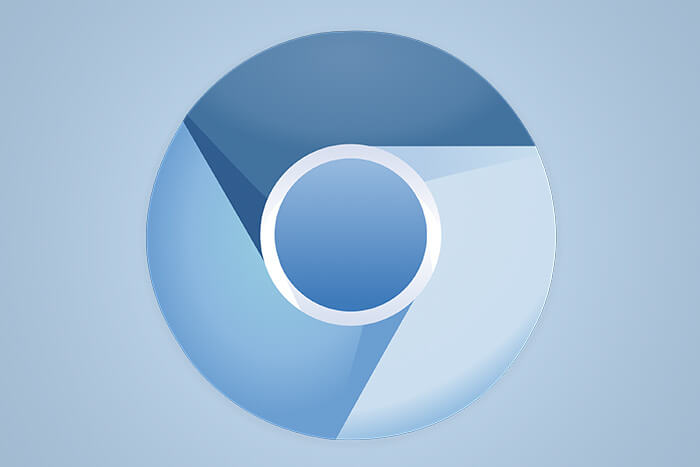
إلغاء تثبيت Chromium تلقائيًا باستخدام iMyMac (موصى به)
كيف أحذف Chromium نهائيًا؟ بالنسبة لمستخدمي Mac ، ليس هناك شك في أن معظم المستخدمين قد وجدوا أنه من السهل إلغاء تثبيت البرامج مقارنة بنظام Windows. ولكن ماذا عن مبتدئي Mac الذين يقومون بإلغاء تثبيت البرنامج يدويًا لتنظيف جميع الملفات؟ سيستغرق الأمر أيامًا! لماذا لا تجرب طريقة أسهل وأسرع وأبسط للقيام بذلك؟
هنا، اي ماي ماك باور ماي ماك، يوصى باستخدام برنامج إلغاء التثبيت الاحترافي التابع لجهة خارجية لإنجاز عملية إلغاء التثبيت دون حدوث صداع ، فقط من خلال بعض الخطوات البسيطة لحل المشكلات. وبالمناسبة ، iMyMac PowerMyMac هو أداة مساعدة بسيطة ولكنها قوية لإلغاء التثبيت تساعدك تنظيف كافة الملفات غير المرغوب فيها حتى الجذر!
يرجى اتباع الخطوات أدناه حول كيفية إلغاء تثبيت Chromium على جهاز Mac باستخدام PowerMyMac.
1. افتح تطبيق PowerMyMac على جهاز Mac الخاص بك
سترى مجموعة متنوعة من الوظائف على الواجهة.

2. حدد برنامج إلغاء التثبيت

3. انقر فوق Scan
سيتيح لك ذلك فحص التطبيقات على جهاز Mac. ستظهر هذه التطبيقات في قائمة Found Files. إذا لم تكن راضيًا عن الفحص ، فانقر بسرعة فوق إعادة المسح لفحص التطبيقات مرة أخرى. بعد المسح ، ستجد جميع تطبيقاتك / برامجك في العمود الأيمن.

4. حدد Chromium في قائمة التطبيقات
يمكنك أيضًا البحث عن اسم التطبيق باستخدام شريط البحث في أعلى منتصف الصفحة. عند النقر فوق تطبيق Chromium ، ستظهر جميع الملفات والمجلدات المرتبطة في العمود الأيمن.
5. اختر الملفات التي تريد إزالتها
إذا كنت ترغب في إزالة جميع ملفات Chromium نهائيًا ، فاختر تحديد الكل. يمكنك أيضًا ترتيب الملفات بالنقر فوق الزر Sort By.

6. إزالة الكروم
تحقق مما إذا كنت قد حددت جميع الملفات المرتبطة. ثم انقر فوق الزر "تنظيف" أسفل الصفحة. انتظر حتى ينتهي وقت التنظيف.

هذا كل شيء! لقد انتهيت من إزالة Chromium نهائيًا. بعد ذلك ، يمكنك تثبيت برامج تشغيل جديدة أو تحديث نظام التشغيل Mac الخاص بك
قم بإلغاء تثبيت Chromium يدويًا
لمعرفة كيفية إلغاء تثبيت Chromium على جهاز Mac بطريقة يدوية ، يرجى اتباع الخطوات التالية:
1. قم بإيقاف تشغيل متصفح Chromium وأغلق جميع العمليات ذات الصلة أو تلك النشطة في الخلفية.
2. انتقل إلى Finder → ذكية ومتخصصة المجلد ← إزالة الكروم إلى المهملات.
كما تعلم ، فإن إلغاء التثبيت اليدوي له جانب سلبي يتمثل في وجود ملف خلفه. لا تؤدي إزالة أحد التطبيقات من المهملات إلى إلغاء تثبيت جميع مجلدات الخدمة التي يستخدمها للعمل تمامًا. تشغل الملفات المتبقية المتبقية على جهاز Mac مساحة ذاكرة حيوية ، لذا من الأفضل تحييدها. للتخلص من الأرشيف الذي يستهلك مساحة ، يرجى القيام بما يلي:
1. في Finder ، انقر فوق Go على شريط القوائم
2. حدد انتقال إلى مجلد واكتب ~/Library
3. انقر فوق الزر "انتقال" مرة أخرى للوصول إلى ملفك
4. قد تجد ملفات خدمة Chromium في المجلدات التالية:
~Library/Application Support/Chromium~Library/Caches/Chromium~Library/Preferences/org.chromium.Chromium.plist~Library/PreferencePanes- تأكد من إزالة هذه المجلدات تمامًا من جهاز Mac الخاص بك.
الخاتمة
متصفح الويب Chromium هو تطبيق قوي مطلوب بين مستخدمي Mac بسبب خصوصيته في الحماية عبر الإنترنت. تعتبر معظم المتصفحات التي تعمل بالكروم والتي تم تطويرها باستخدام منفذ HTML الخاص بها برامج ضارة وتشكل تهديدًا للدفاع. من الممكن إما عن طريق الشاقة أو باستخدام تطبيقات إلغاء تثبيت الطرف الثالث لنظام التشغيل Mac لطرد الكروم أو تطبيقاته الضارة بشكل دائم من جهاز Mac الخاص بك.
يقف هنا اي ماي ماك باور ماي ماك، فهو لا يوفر لك الراحة فحسب ، بل يمكنك أيضًا توفير الوقت والجهد لتنفيذ كيفية إلغاء تثبيت Chromium على جهاز Mac. مجرد معلومات بسيطة تفيد بأن Uninstaller يدعم آلاف عمليات إلغاء التثبيت وهو تطبيق رائد عالميًا في إلغاء التثبيت!



